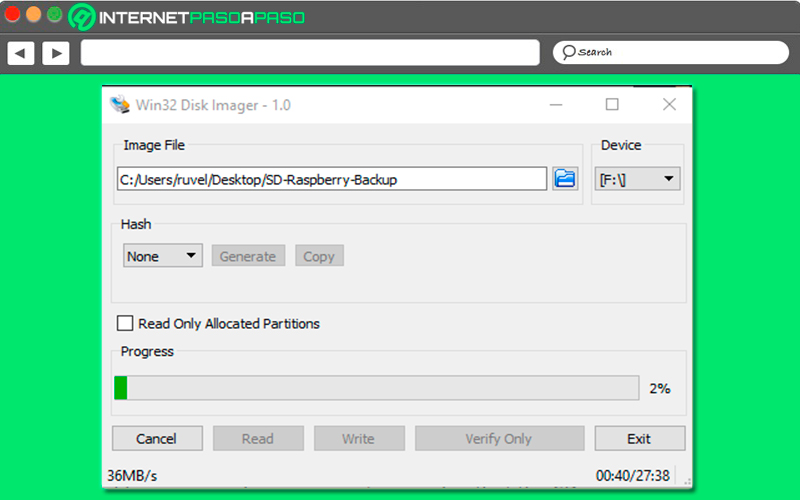Lo Último en IP@P
- Stellar Data Recovery revoluciona la recuperación de archivos perdidos en discos duros externos
- Goblin Mine: La Estrategia Económica Detrás del Juego de Minería que está Fascinando a Todos
- Estos son los nuevos Cargadores UGREEN: potencia y portabilidad en dos versiones que no te puedes perder
- UGREEN Nexode Pro: El Cargador Ultradelgado que revoluciona la carga de dispositivos móviles
- La computación en la nube está transformando los juegos Online y estas son sus grandes ventajas
Poder trabajar con una Raspberry Pi sin duda alguna es una gran ventaja para todos, especialmente porque es muy fácil poder reiniciar todo el sistema operativo o cambiarlo en caso que ocurra un desastre.
En muchas ocasiones se puede estar trabajando en ellas por mucho tiempo y de repente puede ocurrir algún problema que eche todo nuestro trabajo a perder, por lo que necesitarás reinstalar el sistema operativo.
Por lo tanto, si usas constantemente estas placas sería muy buena que hicieras un respaldo cada cierto tiempo. Es así como aquí te vamos a enseñar que es una copia de seguridad y como crearlas en tu mini PC de una forma fácil y rápida.
¿Qué son las copias de seguridad y por qué es importante hacerlas en mi Raspberry Pi?
Si hay que tener algo en cuenta es que las Raspberry Pi son un ordenador en miniatura, por lo que crear copias de seguridad en ella va a ser muy importante, especialmente porque estas placas son utilizadas para llevar a cabo diferentes tipos de proyectos informáticos o electrónicos, lo que quiere decir que allí se van a manejar una gran cantidad de datos e información verdaderamente importante.
Llegar a perder archivos, documentos, fotografías, contraseñas, audios, vídeos o cualquier otro tipo de archivo puede resultar fatal para cualquiera, especialmente si no se tiene ningún tipo de respaldo de esa información. Además, los procedimientos para intentar recuperar esta información perdida son muy difíciles de realizar y no son 100% seguros, por lo que vale la pena ser bastante precavidos en estos aspectos.
En el caso de estos microordenadores suelen presentar en algunas ocasiones algunos fallos en sus sistemas operativos, especialmente cuando pasan mucho rato trabajando, estos fallos podrían ocasionar la destrucción del sistema operativo por completo, lo que provocará una pérdida de datos e información y te obligará a instalar nuevamente el SO. Una forma de intentar solucionar estos inconveniente es realizando dichas copias de seguridad del sistema cada cierto tiempo o incluso cada vez que pases tiempo trabajando en tus proyectos.
De acuerdo con todo esto, aquí te vamos a dejar algunas ventajas que te ofrecen las copias de seguridad en las Raspberry Pi:
- Una copia de seguridad te permitirá recuperar todos tus datos de una forma fácil y rápida.
- Puedes tener un control total de las versiones de dichos datos.
- Todos tus archivos y carpetas contenidos en la placa van a estar bajo una misma unidad.
- Tienes una disponibilidad inmediata de la información.
- El almacenamiento y copia de la información siempre se realiza en el instante programado.
- Cuando se almacenan datos fuera del equipo, se va a tener un mayor espacio en los servidores, lo que permitirá que el funcionamiento sea mucho más eficiente.
Aprende paso a paso cómo realizar copias de seguridad en una Raspberry Pi desde cero y sin errores
Si constantemente estas trabajando en tu Raspberry Pi y tus proyectos requieren de mucho tiempo y dedicación, entonces es muy importante que realices tus copias de seguridad para que puedas tener una especie de respaldo en caso que llegue a ocurrir un problema en tu sistema operativo, teniendo en cuenta que cualquier persona puede verse afectado por ello.
Considerando lo importante que es esto, aquí te vamos a enseñar diferentes métodos para que empieces a crear tus copias de seguridad desde cero y sin errores:
Copiando imagen de la tarjeta SD
Este método es posiblemente el más sencillo para llevar a cabo una copia de seguridad en tu Raspberry Pi, siendo esta una de las razones del porque es el más utilizado. En este caso consiste en copiar toda la tarjeta SD como una imagen, se trata de una técnica que es la inversa a la de Flashear tu SD cuando se le instala un sistema operativo. Por lo tanto, aquí no vas a tener que copiar un archivo de imagen de tu ordenador a la tarjeta SD, si no que se copia el micro SD completa en un archivo de imagen en tu ordenador.
Por lo que primeramente se va a crear en primer lugar los archivos de imagen, para ello debes seguir estos pasos:
- Lo primero será apagar tu microordenador y retirar la tarjeta micro SD de la placa.
- Ahora tendrás que colocarla en un lector de tarjetas SD y conectarlo en tu ordenador.
- Seguidamente tendrás que abrir la ventana “Terminal” en un Mac y ordenador con Linux y teclear
dfpara ver los dispositivos de tu sistema. - Después de esto deberás conectar la tarjeta SD a tu ordenador y teclear
dfnuevamente.
Si se quiere ver la unidad recién montada y tienes una máquina Linux, entonces será algo como lo siguiente: /dev/sdb1, mientras que en un Mac será algo así /dev/disk2s1.
Ten en cuenta que los números en estos casos pueden ser diferentes, así que vas a tener que comprobar todo esto muy detalladamente:
- En un Mac:
sudo dd bs=4m i f=/ dev/rdisk2 of=raspbian.img - En Linux:
sudo dd bs=4m if=/ dev/ sdb of=raspbian.img
Después de esto podrás utilizar el archivo raspbian.img para así restaurar todo tu sistema operativo al estado donde se ejecutó la última copia de seguridad a la tarjeta SD usando dd al revés o bien sea utilizando una aplicación como Etcher para Flashear la micro SD. Por último, si eres usuario de Windows, entonces vas a tener que hacer una copia de seguridad usando el programa de Win32 Disk Imager, el cual te lo vamos a explicar más adelante.
Copiando la carpeta de inicio
Otra manera de llevar a cabo estos respaldos es realizando la copia de seguridad directamente de la carpeta de inicio, para ello debes quitar la tarjeta SD de tu Raspberry Pi y conectarla a un PC o un Mac y completar toda la copia de seguridad almacenando en el equipo.
Lo segundo en este caso es hacer una copia de seguridad solo de tu carpeta de inicio como un archivo comprimido. Al descomprimir dicho archivo vas a tener la oportunidad de explorar y restaurar archivos de forma individual, por lo que podrás recuperar únicamente lo que te interesa.
Aquí debes usar la terminal en tu Raspberry Pi:
cd /home/ Sudo tar czf pi_home.tar.gz pi
Debes copiar el archivo pi_home.tar.gz a una de tus unidades USB para que este pueda mantenerse a salvo. Si corres el riesgo de poder extraviar dicha unidad, entonces puedes guardarla en algunos de tus equipos.
Con Win32 Disk Imager
Este programa te va a permitir realizar copias de seguridad de una forma fácil y rápida y además va a estar disponible para Windows. Por lo tanto, si ya has descargado esta herramienta y aún no la han utilizado o si quieres descargarla por primera vez lo vas a poder hacer desde el siguiente enlace.
Descargar Win32 Disk Imager para Windows
Ten en cuenta que esta herramienta sirve para escribir imágenes de sistema en tarjetas de memoria. Por lo tanto, cuando ya haya sido descargado el programa lo siguiente será ejecutar la aplicación y allí vas a poder ver su ventana principal.
Más en Seguridad informática
- ¿Cómo denunciar en Google para que eliminen un contenido o una web? Guía paso a paso
- ¿Cómo bloquear contenido para adultos en Internet y navegar de forma segura por la red? Guía paso a paso
- ¿Cómo desbloquear un iPhone 11 Pro y Max fácil, rápido y 100% legal? Guía paso a paso
- ¿Cómo mejorar la seguridad de tu teléfono iPhone? Guía paso a paso
- ¿Cómo crear y encriptar tu propio servicio de chat privado y cifrado de extremo a extremo con Matrix y Riot (ahora Element)? Guía paso a paso
SÍGUENOS EN 👉 YOUTUBE TV
Cuando se quiere grabar una imagen a un micro SD para ser utilizada en la Raspberry Pi, será necesario seleccionar la letra de la unidad donde se va a grabar, debes seleccionar la imagen y seguidamente pulsar sobre el botón de “Write” para copiarla. Ahora si lo que se busca es hacer el proceso inversamente, es decir, la copia de seguridad del micro SD para guardarla en tu ordenador, entonces vas a tener que seleccionar la letra de la unidad y escoger el nombre para la copia de seguridad así como la ruta donde se va a guardar.
Después de haber hecho esto tendrás que seleccionar el botón de “Read”. Cuando se haya terminado la copia de seguridad del micro SD, entonces la misma estará lista. Esto quiere decir que puedes desconectar la tarjeta de tu ordenador y volver a insertarla en el microordenador y seguir usándola con normalidad.
Es posible que tu tarjeta pueda presentar algún tipo de fallo, pero al tener la copia de seguridad guardada en el ordenador principal, solo vas a tener que conectar la tarjeta de memoria al ordenador y desde Win32 Disk Imager, escribes la copia en ella como si se tratará de cualquier otra imagen, con la diferencia de que esta ya va a estar totalmente configurada y en funcionamiento.
Descubre cómo programar una copia de seguridad en Raspberry Pi para mantener tus archivos seguros constantemente
La mejor forma de poder mantener toda tu información completamente segura es programando los respaldos en tu Raspberry Pi. Por suerte, todo esto es posible de programar de forma manual a través del comando tar, aunque hay que mencionar que algunos de los usuarios de esta placa escogen usar rsync en vez de tar, pero esto ya es solo cuestión de gusto.
La principal diferencia de esto es que rsync copia de forma inteligente los archivos actualizados en lugar de los archivos completos, pero vas a necesitar crear un archivo de exclusión que pueda ignorar el contenido de las carpetas del sistema. Ahora si se quiere un enfoque mucho más sencillo de usar, entonces puedes usar un programa llamado Déja Dup.
El cual se caracteriza por ser muy fácil de manejar y te permite hacer copias de seguridad de tu placa utilizando Amazon S3, SSH, FTP o copiando los archivos directamente en la memoria USB. También vas a tener la oportunidad de seleccionar directorios ya sea para excluirlo o incluirlo en el respaldo. Además, es importante aclarar que es muy fácil restaurar las copias.
En este caso Déja Dup es instalado por defecto en Ubuntu, pero es muy sencillo de instalar para Raspbian, para ello debes hacer lo siguiente:
Sudo apt-get update && sudo apt-get upgrade Sudo apt-get install deja-dup
Ahora vas a encontrarte con un nuevo programa conocido como Backups en el menú y seguidamente en “Accesorios”. Allí tendrás que hacer click en la carpeta para guardar y comprobar que Home (Pi) está en la lista. Todas las carpetas que se ignoraran van a aparecer en el cubo de la basura. Debes hacer clic en la ubicación de almacenamiento y cambia de Amazon S3 a tu memoria USB.
Allí selecciona la “Copia de seguridad”, Déja Dup va a iniciar la primera copia de seguridad de la carpeta de inicio. Aquí se te va a preguntar si quieres introducir una contraseña cifrada para mayor seguridad, así que introduce la contraseña en el campo de “Encryption Password y Confirm Password Fields” y seguidamente haz clic en “Continuar”. Llegado a este punto debes tener en cuenta que la primera copia de seguridad puede llegar a tardar poco tiempo o mucho, esto va a depender de qué tan grande sea la carpeta de inicio.
De esta forma cuando Déja Dup termine de hacer el respaldo correctamente, vas a poder configurar un horario. Aquí vas a tener que configurar la función “Desactivar a On”. Posteriormente debes hacer clic en “Programación” y cambia de semana a día. Esto permite que la copia de seguridad almacene toda la información de tu Home a la unidad USB todos los días, por lo que puedes estar más tranquilo de que toda tu información va a estar respaldada cada vez que la necesites.
Te enseñamos a restaurar una copia de seguridad de Raspberry Pi para recuperar tus archivos asegurados
No solo consiste en saber cómo realizar estos respaldos de seguridad, sino que también hay que aprender a como restaurar todos tus archivos asegurados para así volver a disfrutar de ellos. Por lo tanto, si tu sistema ha presentado algún fallo y has tenido que limpiar la tarjeta micro SD, va a ser necesario que reinstales Déja Dup. Aquí debes asegurarte que la unidad USB de copia de seguridad esté conectada a la unidad Raspberry Pi.
Si esto es así, entonces deberás acceder a “Accesorios” y seguidamente en “Copias de seguridad”, después de esto debes hacer clic en “Restaurar” para así poder reinstalar los archivos o directorios perdidos. También se abrirá una nueva ventana de “Restaurar desde donde”, esta se debe abrir en el caso que se esté instalando desde una imagen nueva de Raspbian. Aquí debes seleccionar tu unidad USB usando la función de “Copia de seguridad” y después seleccionando “Reenviar”.
Lo siguiente será seleccionar la fecha para cuando quieras que se restaures la copia de seguridad y después haz clic en la opción de “Reenviar”. Aquí vas a conseguirte con dos opciones una de ellas es la de restaurar archivos a su ubicación original y restaurar a una carpeta en particular. Aquí debes seleccionar la que te convenga, pero mayormente es la primera para que se restauren desde su ubicación original y haz clic en “Reenviar”.
Si tomaste la decisión de colocar una contraseña en los pasos anteriores, entonces tendrás que insertar el código de seguridad en el campo correspondiente y después haz clic en “Continuar”. Todos los archivos de la carpeta “Inicio” en tu respaldo anterior se restaurará. Cuando esto haya sido completado te aparecerá un mensaje de “Restauración terminada” allí debes hacer clic en “Cerrar” y todos tus archivos volverán a estar donde siempre.